xenserver服务器安装好xenserver怎么安装客户端
xenserver 时间:2021-09-21 阅读:()
如何安装xenserver-7.0.0
XenServer 7.0 的安装步骤和之前的版本类似,这很好的保持了产品在安装上的延续性,当然也降低了用户的学习成本。XenServer ISO 镜像文件可以刻录成光盘、或制作成U盘启动安装,也可以利用物理服务器远程管理卡(如Dell iDRAC Enterprise、HP iLO)完成ISO文件的挂载;当然也可以从TFTP服务器进行PXE引导安装。
XenServer 7.0主机系统要求 · 一个或多个64位x86 CPU,主频不低于1.5GHz,支持Intel VT或AMD-V; · 最低2GB内存; · 最低磁盘空间46GB; · 100Mbit/s或更快的网卡; 在编写该系类文章时身边没有闲置的服务器,因此接下来的XenServer的安装将在VMware Workstation中完成。
为了更好的了解XenServer,我将创建2台XenServer以组建集群! ~ 安装开始吧! · 安装环境:一台T430笔记本(i7-3820QM16GB250G SSD*2Win10Workstation 12); · 用Workstation创建一个虚拟机,过程如下: 1、打开Workstation 新建虚拟机 2、选择XenServer iso文件路径 3、客户机选择ESXI就可以了(虽然安装的是Xen) 4、自定义好虚拟机名称及存放路径 5、输入虚拟磁盘的大小 6、自定义硬件,我这里将网卡设置成为“桥接模式”,当然也可以是NAT模式 7、开启虚拟机,XenServer开始引导安装 8、按回车或等待 9、选择 US --OK 10、OK 11、选择 ept EULA 12、空格键选定 磁盘 及Enable thin provisioning(为部署做优化)后 OK 继续 13、选择Local media 14、选择 NO ,不安装帮助文档 15、选择 Skip verification , 跳过安装介质的检测 16、输入XenServer的登陆密码,也就是root密码 17、定义管理网络IP地址,我这里选择手动配置IP,输入IP、 掩码、 网关;如果你的环境有多张网卡,则在此页面前有一个选择一个网卡作为管理网口的选项 18、输入自定义的Hostname(相当于Win7的计算机名),填入DNS Server1地址 19、选择 Asia(亚洲) 20、选择 Shanghai 21、选择Manual timeenty(手动输入时间) 22、全部设置完成,开始安装,点击Install XenServer——回车 23、开始安装XenServer 24、大概一杯茶的时间后,出现下面窗口,填入当前的正确日期 时间 25、此时已经安装完成,点击OK后自动重启 26、重启中 27、XenServer 7.0 启动完成,完成安装。
XenServer需要配置多少网卡
?颐强赡芏蓟嵛剩?烤古渲枚嗌偻?ň涂梢粤耍咳欢??捎谛枨蟮牟煌??热缛哂啵?掏铝浚?踩??┱剐缘鹊龋?颐切枰?鞒鋈ê饫磁渲檬?俊?enServer5.6需要最少1块网卡,最多支持16块网卡,8个bonds(每2个网卡bond成一个)。PS:XenServer的bond支持两种模式,一种是Active/Active模式,另外一种是Active/Passive模式。
AA模式的bond支持SLB(source load balancing),同时支持冗余功能,而AP模式只有redundancy(冗余)而不具备LB(负载均衡)功能。
一般处于冗余,安全和吞吐量的考虑,可能会有以下几种情形。
存储:典型的,大量的用户使用存储,而且负载较高的时候,会了提供有效的网络吞吐量,一般建议是使用单独的网卡来连接存储。
PVS:PVS对网络的要求也是比较高的。
而且,网络对PVS的性能影响较大,所以如果有PVS需求,也是需要单独的网卡来托管流量。
典型的WIN7 x86虚拟桌面,在启动时候需要传输166M左右的数据。
所以,有效的带宽可以根据此来计算。
PS:不是所有的虚机都是同时启动。
VM:虚拟机需要和后端的基础架构通信,包括DC(域控),Web Server,Database Server,file Server等等。
如果有效带宽不够,会影响到用户的体验。
管理口:XenServer的管理流量一般情况下推荐和其他流量分离,在安全性,稳定性上都有很大好处,而且不影响正常使用的流量。
管理口的最大流量在于虚机的在线迁移等操作。
Backups:备份,在的环境中,如果不使用PVS,那么虚机的备份是非常消耗网络资源的。
所以,也是需要单独来分配网卡。
虽然能够换更好的网卡来提高吞吐量。
但是分离不同类型的网络流量在管理和安全以及网络的有效利用上还是有很好的帮助。
虽然可以使用VLAN等技术来实现,但推荐使用独立网卡。
另外,为了防止单个网卡的网线或者网卡问题,导致的网络不可用,所以推荐所有的网卡都做绑定后使用。
服务器安装好xenserver怎么安装客户端
1 安装XenServer时需要注意的是,服务器的主板支持interVT技术或者是AMDVT技术,并且在安装时需要在BIOS里打开interVT或者AMD-VT的功能,这里采用的是DELL-R91服务器,R91服务器使用的是inter的CPU; 提示我们按“F11”进入BIOS,其他服务器可以参考具体进入BIOS的方法,把Virtualization Technology的“disable”改成“enable”; 2 另外记得把光驱启动调成第一启动项: 3 然后保存退出: 4 重启服务器从光盘引导,安装过Linux系统的,应该很熟悉,如下图所示; 5 选择键盘的布局, 6 进入XenServer 的欢迎界面; 7 选择“ept Eula”; 8 选择安装的位置 9 选择安装系统的源这里选择“Local media”,本地介质 10 选择是否安装可支持的包,这里选择yes 11 是否要做光盘系统进行校验,我们选择“Skip verification”; 12 设置XenServer 的Root的密码; 13 选择服务器的网卡。14 设置服务器为静态IP地址; 15 设置XenServer服务器的名字,和DNS; 16 选择时区“Asia”,并选择“Shanghai” 17 如果本地有时间服务器,那么选择“Using NTP”,否则选择“Manual time entry”; 最后确认,选择“Install Xenserver”
- xenserver服务器安装好xenserver怎么安装客户端相关文档
- xenserver如何在windows 8上安装XenServer?
- xenserver怎样进入xenserver服务器查看ip地址
- xenserverxenserver怎么安装系统
- xenserverxenserver是半虚拟化还是全虚拟化
Friendhosting全场VDS主机45折,虚拟主机4折,老用户续费9折
Friendhosting发布了今年黑色星期五促销活动,针对全场VDS主机提供45折优惠码,虚拟主机4折,老用户续费可获9折加送1个月使用时长,优惠后VDS最低仅€14.53/年起,商家支持PayPal、信用卡、支付宝等付款方式。这是一家成立于2009年的老牌保加利亚主机商,提供的产品包括虚拟主机、VPS/VDS和独立服务器租用等,数据中心可选美国、保加利亚、乌克兰、荷兰、拉脱维亚、捷克、瑞士和波...
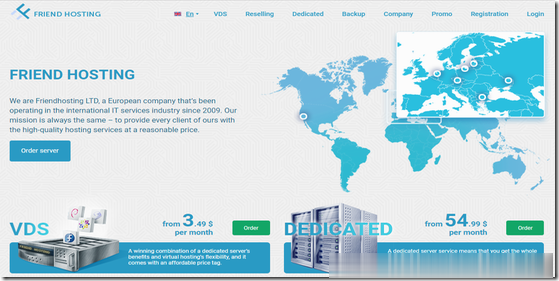
青果云(590元/年),美国vps洛杉矶CN2 GIA主机测评 1核1G 10M
青果网络QG.NET定位为高效多云管理服务商,已拥有工信部颁发的全网云计算/CDN/IDC/ISP/IP-VPN等多项资质,是CNNIC/APNIC联盟的成员之一,2019年荣获国家高薪技术企业、福建省省级高新技术企业双项荣誉。那么青果网络作为国内主流的IDC厂商之一,那么其旗下美国洛杉矶CN2 GIA线路云服务器到底怎么样?官方网站:https://www.qg.net/CPU内存系统盘流量宽带...
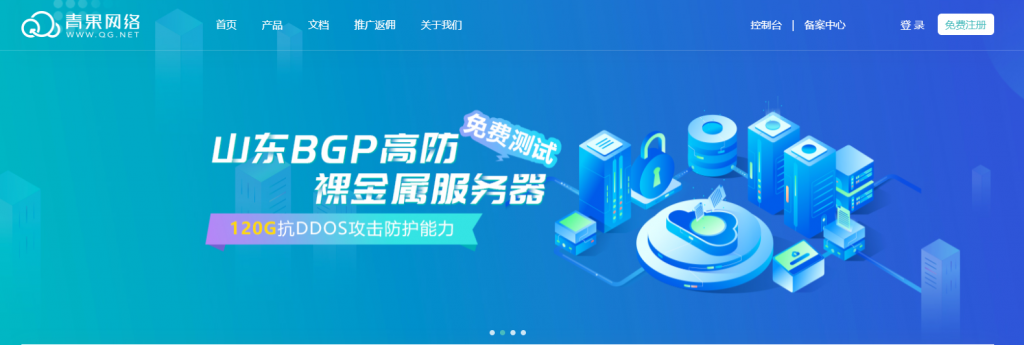
CloudCone中国新年特别套餐,洛杉矶1G内存VPS年付13.5美元起
CloudCone针对中国农历新年推出了几款特别套餐, 其中2019年前注册的用户可以以13.5美元/年的价格购买一款1G内存特价套餐,以及另外提供了两款不限制注册时间的用户可购买年付套餐。CloudCone是Quadcone旗下成立于2017年的子品牌,提供VPS及独立服务器租用,也是较早提供按小时计费VPS的商家之一,支持使用PayPal或者支付宝等付款方式。下面列出几款特别套餐配置信息。CP...
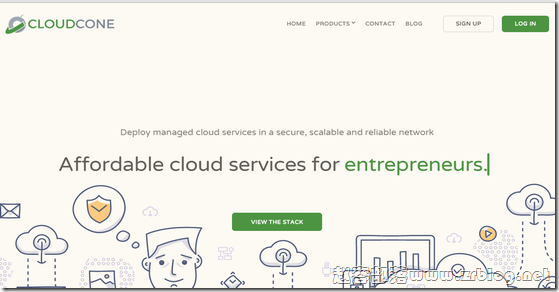
xenserver为你推荐
-
移动互联移动互联网都能做什么数字展会请问多媒体数字展厅商家怎样找到?裂缝检测墙体裂缝找什么部门检测充电宝摄像机我有一个大功率充电宝,只买一个无线摄像头行吗长角牛网络监控机长角牛网络监控机的功能有哪些?交通信号灯控制系统什么是智能交通信号灯会议管理平台什么是智能会议综合管理平台,求大神解答, 急急急香港大陆请问为什么在香港说大陆叫内地,在线客服系统哪个比较好哪款呼叫中心系统比较好用?朋友们了解吗?app测试项目移动app做响应能力测试具体包括那些?